

Av Gina Barrow, senast uppdaterad: February 10, 2022
"Har du upplevt ditt iPhone Slide to Unlock fungerar inte? Det är som om skärmen är frusen, men att ta emot samtal och sms fungerar utmärkt. Hur fixar jag detta? Tack"
Det är en sådan olägenhet när du får ett viktigt telefonsamtal och ändå inte kunde svara på det eftersom din iPhone Slide to Unlock inte fungerar.
Många iPhone-användare klagar över att telefonens skärm tenderar att frysa när de vill låsa upp den vid slumpmässiga tillfällen. Ibland är det utmanande att låsa upp eftersom det tar några försök innan skärmen svarar medan andra inte längre kan använda sina telefoner eftersom den har fastnat på skärmen Skjut för att låsa upp.
I den här artikeln kommer vi att diskutera de 7 enkla metoderna för att lösa det här problemet plus den ultimata lösningen att använda för att lösa olika iOS-systemproblem. Och om du vill veta hur man gör befri din iPhone, du kan hänvisa till ett annat inlägg.
Del 1. Topp 7 enkla metoder för att fixa iPhone Slide för att låsa upp fungerar inteDel 2. Den ultimata lösningen för att reparera iPhone Slide to Unlock Fungerar inteDel 3. Sammanfattning
Innan vi går in i de 7 metoderna måste vi först förstå varför det här problemet uppstår. Normalt kan du uppleva detta problem som fryser eller inte svarar efter att du har uppdaterat iOS eller så behövs en iOS-uppgradering.
Andra orsaker kan vara smuts på skärmen eller iPhone har inte använts på länge eller har stått på tomgång. Eller kanske har du jailbreakat din enhet, anledningen till att den har fungerat på sistone.
Men vilka skäl det än kan ha varit, en sak är säker, du kan fortfarande fixa din iPhone med Skjut för att låsa upp fungerar inte problem.
Tips: iPhone 6 gratis upplåsningsguide
Om du har ett skärmskydd installerat på din iPhone och du märker att Svep för att låsa upp funktionen är Fungerar inte eller svarar, försök att ta bort klistermärket för att testa problemet.
Lås upp iPhone efter att du har tagit bort skärmskyddet och om det svarar eller låser upp, så ligger problemet kanske inom skärmskyddet som enkelt kan bytas ut.
Om det inte fungerar, testa sedan för en felaktig pekskärm. Försök att öppna reglaget genom att svepa längst upp eller mitt på skärmen.
Försök att tvinga omstart av din iPhone för att fixa att iPhone Slide to Unlock inte fungerar. Processen att tvinga omstart av din iPhone beror på modellen men den här metoden är effektiv att använda särskilt när din enhet är frusen.
iPhone 8 och senare: Du kan tvinga omstart av enheten genom att snabbt trycka på och släppa volymen upp, gör samma sak på volymen ner och tryck sedan och håll kvar sidoknappen tills Apple-logotypen visas.
iPhone 7: Tvinga omstart av din iPhone 7 genom att hålla volymen nere och sömn-/väckningsknapparna samtidigt tills du ser Apple-logotypen på skärmen.
iPhone 6 och tidigare: Håll nere Sleep/Wake och Home-knapparna samtidigt tills Apple-logotypen visas på skärmen och släpp sedan.
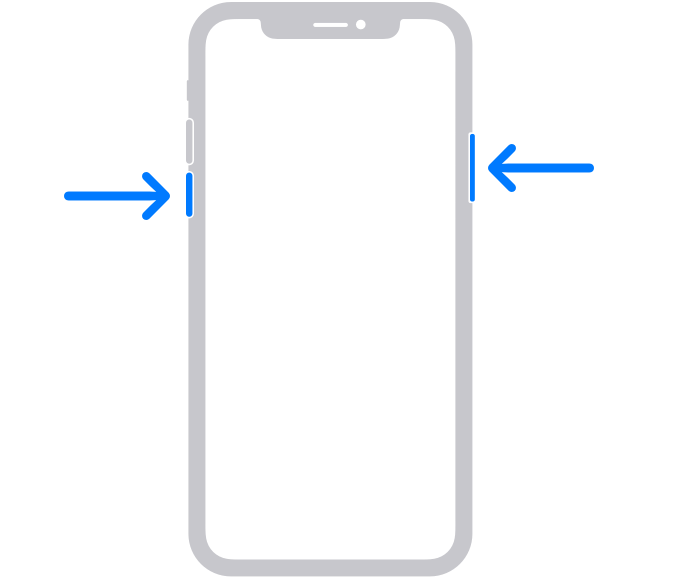
Prova att be Siri att fixa iPhone Slide to Unlock som inte fungerar. Ett bra knep för att låsa upp din iPhone när den fryser eller inte svarar är att använda Siri. Tryck på hemknappen tills Siri visas och be Siri att öppna en app, säg dina Inställningar, E-post, Kalender. Om du har ställt in ett lösenord, ange det korrekt.
När Siri har navigerat till den specifika appen trycker du på hemknappen igen och börjar arbeta på din telefon för att åtgärda frysningsproblemet.
Prova att uppdatera iOS för att fixa att iPhone Slide to Unlock inte fungerar. Om du hade turen att låsa upp iPhone, gå direkt till dina inställningar och kontrollera om det finns en väntande programuppdatering.
Gå till Inställningar, Allmänt och bläddra sedan till Programuppdatering. Tryck på länken Ladda ner och installera om det finns en tillgänglig uppdatering.
Försök att leta efter smuts eller skräp från hårdvara för att fixa att iPhone Slide to Unlock inte fungerar. Du kan också kontrollera din iPhones skärm efter smuts eller skräp som kan ha gömt sig där. En annan sak att leta efter kan vara en lös anslutning på din skärm. Försök att trycka ner kanten på skärmen helt.
Om du märker att telefonen har fukt på skärmen, använd en mjuk absorberande trasa för att torka eller låt den vara avstängd en stund.
Prova att radera allt innehåll och inställningar för att fixa att iPhone Slide to Unlock inte fungerar. Om de första fem metoderna inte fungerar, försök att återställa enheten till standardinställningen. Genom att göra detta kan alla andra relaterade problem åtgärdas. Vi rekommenderar dock att du först säkerhetskopierar din telefon innan du återställer för att undvika dataförlust.
När du har skapat en säkerhetskopia, följ dessa:
Efter iPhone-återställningen kan du börja konfigurera och återställa från din iTunes or icloud säkerhetskopiering.
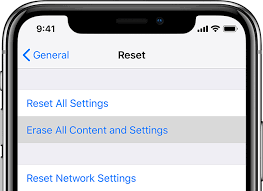
Försök att återställa iPhone i iTunes för att fixa att iPhone Slide to Unlock inte fungerar. Det värre scenariot du kan få är fortfarande en iPhone med en trasig Slide to Unlock-funktion efter en fabriksåterställning. Om du är i den här situationen är det näst bästa du kan göra att återställa din iPhone i iTunes.
Följ stegen nedan för att återställa din iPhone:
Du kommer att kunna återställa din iTunes-säkerhetskopia också efter att iPhone har återställts. Klicka bara på Återställ säkerhetskopia och vänta tills hela säkerhetskopiorna är helt laddade.
Dricks: Du kan också få mer information om iPhone -appen fryser.
Om du känner dig skrämd att utföra alla 7 metoderna för att fixa iPhone Slide to Unlock som inte fungerar, då är det mest idealiska alternativet för dig att använda ett alternativ.
Om du tycker att metoderna som nämns ovan är svåra kan du kontakta en tredjepartsprogramvara för att få hjälp. Den bekvämaste metoden att använda är att lägga till FoneDog iOS Systemåterställning. Denna programvara från tredje part hjälper dig att lösa olika iOS-problem, inklusive din frysande iPhone eller upplåsningsskärmen som inte svarar.
Bland de många problem som FoneDog iOS System Recovery kan fixa:
Stegen nedan kan i hög grad hjälpa dig att lösa eventuella iOS-relaterade problem.
Om du inte har installerat FoneDog iOS System Recovery ännu, ladda ner programvaran via länken och följ installationsproceduren. När programvaran är helt installerad ansluter du iPhone med en USB-kabel.
iOS-systemåterställning
Fixa med olika iOS-systemproblem som återställningsläge, DFU-läge, vit skärmslinga vid start, etc.
Fixa din iOS-enhet till normal från vit Apple-logotyp, svart skärm, blå skärm, röd skärm.
Fixa bara din iOS till normalt, ingen dataförlust alls.
Fixa iTunes Error 3600, Error 9, Error 14 och olika iPhone-felkoder
Frigör din iPhone, iPad och iPod touch.
Gratis nedladdning
Gratis nedladdning

Nästa är att välja det närmaste problemet du upplever på iPhone. Välj från listan eller så kan du också låta FoneDog iOS System Recovery automatiskt skanna din enhet och leta efter fel.

FoneDog iOS System Recovery kommer att uppmana dig att ladda ner den mest kompatibla firmware på din iPhone. På skärmen finns en lista över olika kompatibla iOS-firmware som du kan använda.
Klicka bara på knappen Ladda ner för att börja extrahera filerna.
När FoneDog iOS System Recovery har extraherat den fasta programvaran kommer den att påbörja reparationsprocessen. Detta kan ta ett tag beroende på omfattningen av problemet du har.
Du kommer att se ett meddelande på skärmen om reparationen är klar och när det är säkert att koppla bort iPhone.
En av de mest eftertraktade fördelarna med FoneDog iOS System Recovery är möjligheten att återställa iPhone eller iPad utan att förlora data. Därför är du säker på att även om du inte har tagit några säkerhetskopior, är du säker på att FoneDog iOS System Recovery kommer att ta hand om din enhet.

Folk läser ocksåVarför fryser min iPad? 4 praktiska sätt att använda[Komplett guide] Hur tar man bort systemloggfiler på Mac?
Ocuco-landskapet iPhone Slide to Unlock fungerar inte är ett vanligt problem för iOS-användare. Ibland kan det åtgärdas genom att låta telefonen vila ett tag men vanligtvis kan det repareras genom att uppdatera mjukvaruversionen av din iPhone.
I den här artikeln kunde vi notera de 7 enkla metoderna som du kan följa för att fixa din iPhone plus en ultimat lösning som kan fixa många iOS-problem. FoneDog iOS System Recovery reparerar din iPhone bekvämt utan att behöva förlora data.
Lämna en kommentar
Kommentar
iOS-systemåterställning
Reparera olika iOS-systemfel tillbaka till normal status.
Gratis nedladdning Gratis nedladdningHeta artiklar
/
INTRESSANTTRÅKIG
/
ENKELSVÅR
Tack! Här är dina val:
Utmärkt
Betyg: 4.7 / 5 (baserat på 60 betyg)